Если вы попали сюда, скорее всего, Chrome мешает вам просматривать веб-страницы – перенаправляет вас на незнакомые сайты, бомбардирует всплывающими окнами или меняет домашнюю страницу без разрешения. Поверьте, вы не одиноки. От вирусов перенаправления браузера ежегодно страдают миллионы пользователей Chrome, но есть и хорошая новость: при правильном подходе их можно полностью удалить.
На протяжении многих лет я много раз чистил свои Браузеры и описываю точные методы, которым я следую, когда в моем браузере возникают подобные проблемы. В этом руководстве описано все: от быстрых способов, которые занимают не более минуты, до методов глубокой очистки, которые устраняют даже самые стойкие вредоносные программы-перенаправления. Давайте вернем ваш Chrome в нормальное состояние.
Быстрая диагностика – есть ли у вас вирус перенаправления?
Давайте убедимся, что вы действительно имеете дело с вирусом перенаправления (также известным как угонщик браузера). Эти вредоносные программы не всегда четко заявляют о себе, поэтому вот признаки, на которые я обращаю внимание:
Ваш браузер Chrome перенаправляет вас на незнакомые сайты, особенно при переходе по ссылкам или вводе URL. Вы можете заметить, что ваша домашняя страница изменилась на ту, которую вы не устанавливали, – часто это бывает сомнительная поисковая система, о которой вы никогда не слышали.
- Ваша поисковая система по умолчанию переключается с Google на что-то другое без вашего разрешения.
- Постоянно появляются всплывающие окна, даже на проверенных сайтах, которые обычно не показывают рекламу.
- В Chrome таинственным образом появляются новые панели инструментов или расширения, об установке которых вы не помните.
- Ваш браузер работает медленнее, чем обычно, часто сбоит или выдает сообщения об ошибках, которых вы раньше не видели.
- Самый очевидный признак: когда вы пытаетесь что-то найти, Chrome перебрасывает вас через множество перенаправлений, прежде чем вы попадаете на страницу, заполненную рекламой. Иногда вы увидите, как URL-адреса быстро промелькивают мимо – например, track.example.com или redirect.suspicious-site.net – прежде чем достигнуть конечного пункта назначения.
Если вы наблюдаете два или более из этих симптомов, скорее всего, у вас угонщик браузера. Не паникуйте – вместе мы все исправим.
Быстрое исправление (1 минута)
Иногда решение оказывается проще, чем вы думаете. Прежде чем проходить весь процесс удаления, попробуйте эти быстрые способы, которые решают около 30% проблем с перенаправлениями:
- Сначала откройте Chrome и нажмите Ctrl + Shift + N (Windows) или Cmd + Shift + N (Mac), чтобы запустить окно Инкогнито.
- Просматривайте страницы обычно в течение 1 минуты. Если перенаправлени в режиме «Инкогнито» нет, проблема, скорее всего, заключается в неправильном расширении или поврежденных куках.
- Далее введите
chrome://extensionsв адресную строку и нажмите Enter. - Найдите недавно установленные расширения или те, которые вы не узнали.
- Нажмите кнопку Удалить на всех подозрительных расширениях, особенно на расширениях с общими названиями, такими как PDF Converter или Search Helper.
- Наконец, очистите данные просмотра, нажав Ctrl + Shift + Delete (или Cmd + Shift + Delete на Mac). Выберите Все время из выпадающего списка, отметьте все пункты и нажмите Очистить данные.
Проверьте свой браузер. Все еще видите перенаправления? Тогда перейдем к комплексному удалению.
Полное удаление вируса из браузера Chrome – шаг за шагом
Chrome – это браузер, поэтому удалить вредоносное ПО из него несложно, если следовать правильному процессу. Давайте разберемся, что это такое.
Шаг 1 – Удалите подозрительные расширения Chrome
Расширения – это место номер один, где прячутся вирусы-перенаправители. Даже легитимно выглядящие расширения могут быть взломанными или поддельными.
Шаг 1: Перейдите к chrome://extensions в адресной строке.
Шаг 2: Включите Режим разработчика в правом верхнем углу – так вы узнаете больше подробностей о каждом расширении.
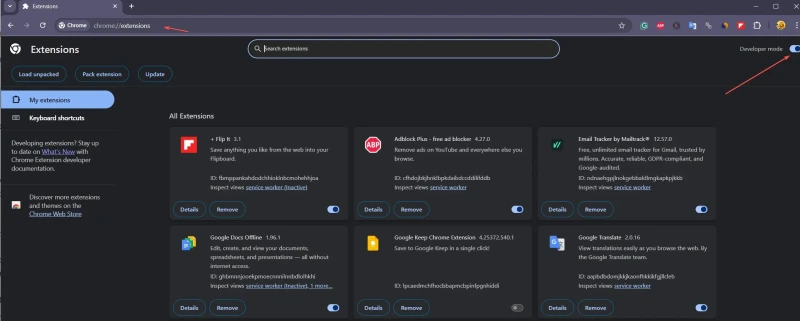
Шаг 3: Теперь внимательно изучите каждое расширение. Ищите те, у которых нечеткие описания, плохой русский или английский или слишком много разрешений. Обратите особое внимание на расширения, установку которых вы не помните. Браузерные угонщики любят такие названия, как Safe Search, Shopping Helper или PDF Tools.
Шаг 4: Нажмите Подробности на каждом подозрительном расширении и проверьте, когда оно было установлено. Если дата совпадает с тем, когда начались проблемы с перенаправлениями, значит, это ваш виновник.
Шаг 5: Удалите подозрительные расширения, нажав Удалить и подтвердив. Не просто отключите их – полностью удалите их. После удаления каждого из них протестируйте Chrome, чтобы проверить, прекратились ли перенаправления.
Совет по проверке: Откройте новую вкладку и попробуйте выполнить поиск по общему термину, например, «погода». Если вы достигнете результатов Googles без перенаправлений, вы нашли проблему.
Шаг 2 – Сброс настроек Chrome
Если удаление расширений не помогло, то, скорее всего, угонщик изменил основные настройки Хрома. Сброс настроек восстанавливает все заводские настройки по умолчанию, сохраняя ваши закладки и пароли.
Шаг 1: Введите chrome://settings/reset в адресную строку и нажмите Enter.
Шаг 2: Вы увидите надпись Восстановить настройки по умолчанию.
Шаг 3: Щелкните эту опцию. Появится всплывающее окно, объясняющее, что будет сброшено.
Примечание: Ваши закладки, история и сохраненные пароли останутся нетронутыми; однако расширения будут отключены, а ваша домашняя страница, новая страница вкладок и поисковая система вернутся к настройкам по умолчанию.
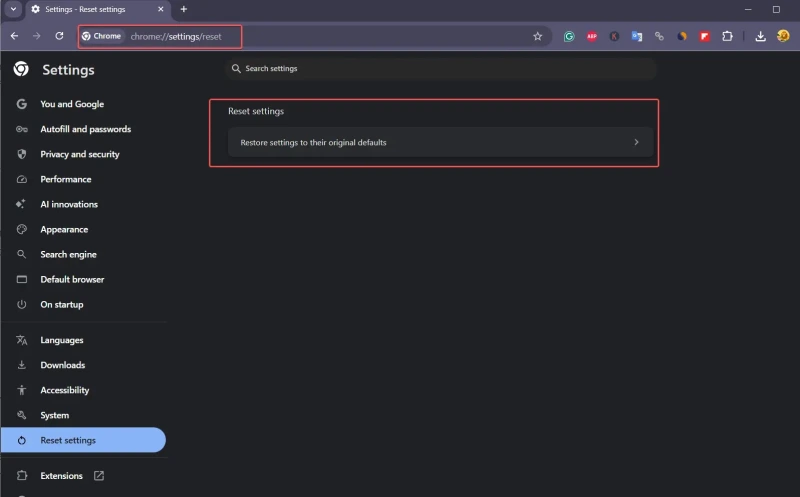
Шаг 4: Нажмите Сбросить настройки для подтверждения. Chrome потребуется несколько секунд, чтобы выполнить эту процедуру. После завершения перезапустите браузер, полностью закройте все окна и снова откройте Chrome.
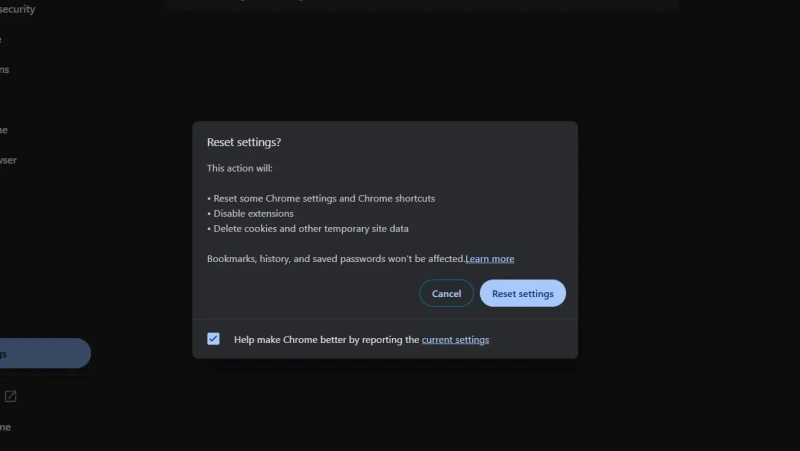
- Совет по проверке:* Теперь вашей домашней страницей должна быть стандартная страница Google или пустая страница. Попробуйте выполнить несколько поисковых запросов, чтобы убедиться, что перенаправления прекратились.
Шаг 3 – Исправление поисковой системы и Домашняя страница
Иногда угонщики достаточно хитры, чтобы пережить перезагрузку, изменив определенные настройки. Проверьте и исправьте их вручную.
Перейдите в раздел chrome://settings и посмотрите на раздел При запуске.
Выберите Открыть страницу новой вкладки, если она настроена на открытие определенных страниц, которые вы не узнаете.
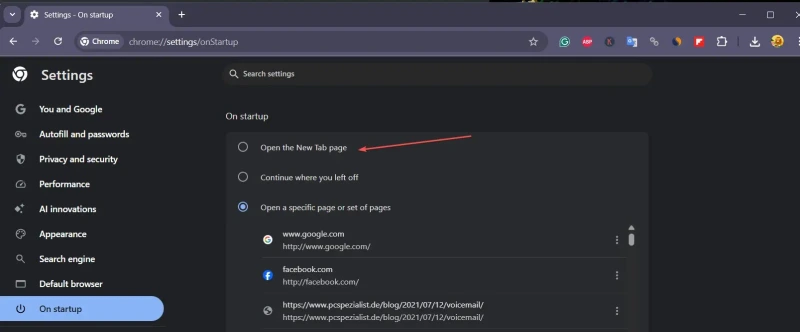
В разделе Поисковая система убедитесь, что установлено значение Google (или предпочитаемая вами легальная поисковая система). Нажмите Управление поисковыми системами, чтобы увидеть полный список.
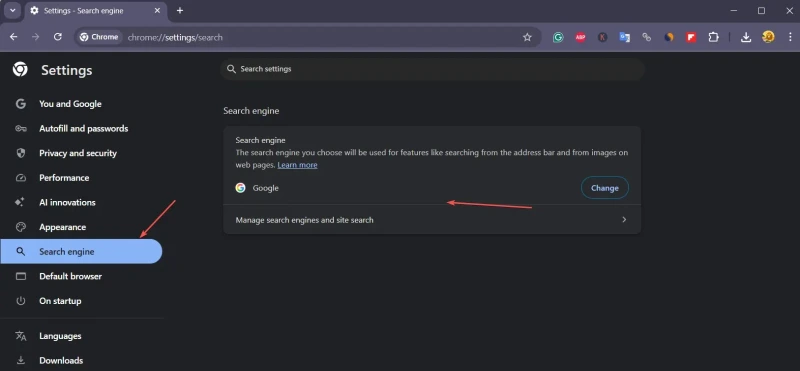
Здесь становится интересно Угонщики часто добавляют несколько поддельных поисковых систем. Найдите записи с подозрительными URL-адресами, например searchawesome.com или findresults.net. Нажмите на три точки рядом с каждой подозрительной записью и выберите Удалить из списка.
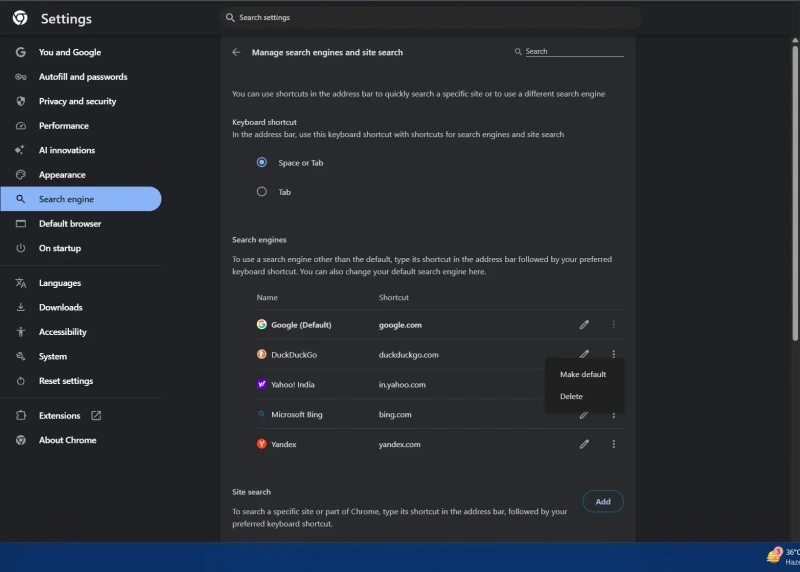
Совет по проверке: Закройте и снова откройте Chrome. Теперь стартовая страница и поиск должны работать нормально, без перенаправлений.
Шаг 4 – Удаление теневых программ с Windows/Mac
Угонщики браузеров часто поставляются в комплекте с программами для настольных компьютеров. Эти программы переустанавливают вредоносное ПО даже после очистки Chrome.
Для пользователей Windows: Откройте Панель управления и перейдите в раздел Программы и возможности (или в Windows 10/11, перейдите в Настройки >> Приложения >> Приложения & возможности). Отсортируйте список по дате установки. Найдите программы, установленные примерно в то время, когда начались проблемы.
Особенно опасайтесь программ с такими названиями, как Browser Assistant, Search Protect, Shopping Helper, или любых программ с Toolbar в названии. Также будьте осторожны с программами от издателей, которых вы не узнаете или которым не доверяете. Щелкните правой кнопкой мыши подозрительные программы и выберите «Удалить».
Для пользователей Mac: Откройте Finder и перейдите в папку «Приложения». Отсортируйте по дате добавления. Ищите незнакомые приложения, особенно с типовыми значками. Перетащите подозрительные приложения в Корзину, а затем очистите ее.
Совет по проверке: После удаления перезагрузите компьютер и проверьте, продолжает ли Chrome перенаправлять. Часто проблема на этом заканчивается.
Шаг 5 – Проверьте файл hosts, настройки DNS и настройки прокси-сервера
Продвинутые угонщики изменяют сетевые настройки на уровне системы. Давайте проверим эти часто упускаемые из виду области.
Проверка файла hosts: В Windows перейдите по адресу C:\Windows\System32\drivers\etc\ и откройте файл hosts с помощью Блокнота (запустите от имени Администратора). На Mac откройте Терминал и введите: sudo nano /etc/hosts
Найдите все записи ниже записи *127.0.0.1*localhost, которые вы не добавляли. Подозрительные записи могут перенаправлять легитимные сайты на вредоносные IP-адреса. Удалите все незнакомые строки, сохраните файл и перезагрузитесь.
Настройки DNS: В Chrome перейдите по адресу chrome://settings/security и нажмите кнопку Use secure DNS. Убедитесь, что в настройках установлено значение С текущим поставщиком услуг или переключитесь на надежного поставщика, например Cloudflare (1.1.1.1).
Настройки прокси-сервера: Введите chrome://settings/ в адресной строке, нажмите Дополнительно, затем Система и Откройте настройки прокси-сервера вашего компьютера. Убедитесь, что параметр Автоматически определять настройки включен, а ручной прокси-сервер не настроен, если вы его специально не установили.
Совет по проверке: Выполните команду nslookup google.com в Командной строке или Терминале. Вы должны увидеть легитимные IP-адреса Google, а не подозрительные.
Шаг 6 – Удалите вредоносные записи запуска / запланированные задачи
Постоянные угонщики создают записи в планировщике задач, чтобы перезагружать себя каждый раз, когда вы загружаете компьютер.
Windows:
- Щелкните правой кнопкой мыши на кнопке «Пуск» Windows.
- Выберите «Диспетчер задач
- Перейдите на вкладку «Запуск» на левой боковой панели.
- Ищите подозрительные приложения или запланированные задачи, особенно те, которые запускаются при запуске.
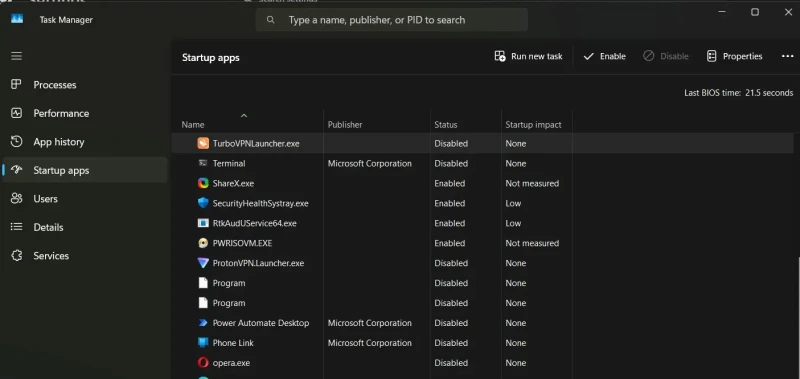
Mac:
Перейдите в раздел «Системные настройки» >> «Пользователи и Группы» >> «Элементы входа». Удалите все элементы, которые вы не узнаете. Также проверьте папки ~/Library/LaunchAgents и /Library/LaunchDaemons на наличие подозрительных файлов.
Совет по проверке: Перезагрузите компьютер и сразу же протестируйте Chrome. Если после перезагрузки перенаправления вернутся, скорее всего, вы пропустили запись при запуске.
Шаг 7 – Переустановка Chrome (последнее средство)
Если ничего не получается, можно полностью переустановить Chrome, чтобы все было с чистого листа. Но сначала синхронизируйте данные с аккаунтом Google, чтобы сохранить закладки и пароли.
- Войдите в Chrome и убедитесь, что синхронизация включена (
chrome://settings/syncSetup). Убедившись в этом, полностью удалите Chrome. - В Windows используйте Панель управления и удалите Google Chrome. На Mac перетащите Chrome в Корзину и очистите ее.
- Здесь самое важное – удалите папку с пользовательскими данными Chrome:
- Windows:
C:\Users[YourName]\AppData\Local\Google\Chrome - Mac:
~/Library/Application Support/Google/Chrome
- Windows:
Скачайте свежую копию Chrome исключительно с сайта google.com/chrome. Установите ее и снова войдите в свой аккаунт Google, чтобы восстановить данные.
Совет по проверке: Перед входом в систему протестируйте только что установленный Chrome. Он должен работать идеально. Только после этого войдите в систему, чтобы восстановить закладки.
Вирус перенаправления Chrome на Android / Mobile
Мобильные Chrome вирусы работают по-другому, но обычно их легче устранить. Вредоносные программы для перенаправления обычно приходят из вредоносных приложений, а не из расширений браузера.
- Для начала откройте Chrome на Android-устройстве и перейдите в раздел Настройки >> Настройки сайта >> Все сайты. Найдите подозрительные сайты с разрешениями. Нажмите на каждый из них и выберите Очистить & сброс.
- Далее перейдите в Настройки >> Приватность >> Безопасность >> Очистить данные о просмотре. Выберите Все время и установите все флажки, затем нажмите Очистить данные.
- Проверьте установленные приложения, зайдя в Настройки >> Приложения на вашем Android-устройстве.
- Найдите недавно установленные приложения, которые вы не узнали, особенно с общими названиями, например «Обновление системы» или «Экономия заряда батареи». Удалите все подозрительные.
- Проведите Сканирование с помощью Google Play Protect: Откройте Play Store >> нажмите значок своего профиля >> Play Protect >> Сканировать. Это позволит отловить большинство вредоносных приложений.
Если проблемы сохраняются, зайдите в Настройки Chrome >> Дополнительно >> Сброс Chrome. Это вернет Chrome к настройкам по умолчанию, не затрагивая другие приложения.
Советы по профилактике
Очистив браузер Chrome, постарайтесь, чтобы подобное больше не повторилось. Предотвратить это гораздо проще, чем удалить.
- Устанавливайте расширения Chrome только из официального магазина Chrome web Store и даже тогда тщательно проверяйте и оценивайте их. Ищите значок Featured, который означает, что Google проверил расширение. С большим скепсисом относитесь к расширениям, которые запрашивают чрезмерные разрешения.
- Включите защиту Chromes Safe Browsing: Перейдите по адресу
chrome://settings/securityи выберите Усиленная защита. Она активно проверяет загрузки и предупреждает об опасных сайтах. - Автоматически обновляйте Chrome. Обновления Chrome содержат исправления безопасности, которые предотвращают появление новых методов взлома. Проверьте свою версию по адресу
chrome://settings/help. - Установите надежное антивирусное ПО с защитой в режиме реального времени. Для большинства пользователей достаточно Windows Defender, но для усиленной защиты браузера рассмотрите Malwarebytes Premium.
- Избегайте загрузки программного обеспечения из неофициальных источников. Бесплатные версии платных программ часто сопровождаются вредоносным ПО. Всегда скачивайте программы непосредственно с официального сайта разработчика.
- Внимательно читайте инсталляционные экраны. Угонщики часто скрываются в установщиках программ как *рекомендованные дополнительные программы. Всегда выбирайте Обычную установку и снимайте флажки с нежелательных дополнений.
Заключение
Удаление вируса перенаправления из Chrome поначалу может показаться сложной задачей, но систематическое выполнение этих шагов позволит очистить браузер и защитить ваши данные. Начните с быстрых решений – они часто работают. Если нет, проделайте весь процесс удаления шаг за шагом.
Помните, что ключ к защите – это профилактика. Относитесь избирательно к тому, что вы устанавливаете, обновляйте программное обеспечение и относитесь со здоровым скептицизмом к бесплатным загрузкам и расширениям браузера. Ваш браузер должен быть под вашим контролем, а не под контролем угонщиков.
Если это руководство помогло вам удалить вирус перенаправления, сохраните его в закладках для дальнейшего использования или поделитесь им с другими людьми, столкнувшимися с подобными проблемами. Оставайтесь в безопасности и наслаждайтесь чистым браузером Chrome без перенаправлений!
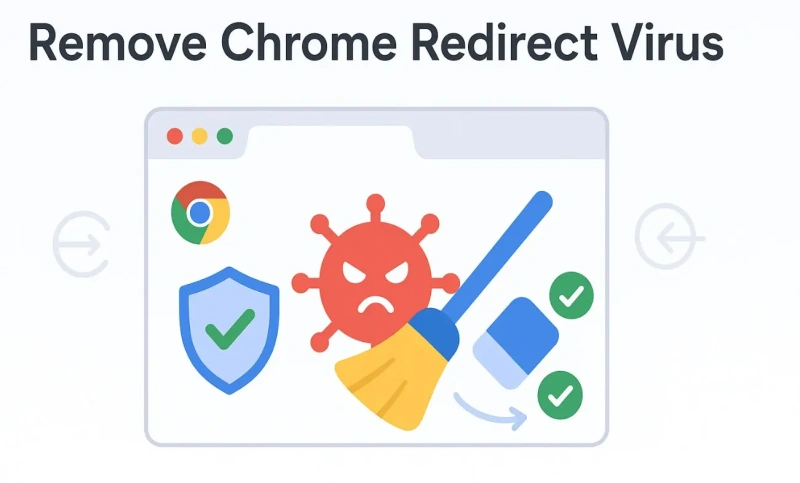

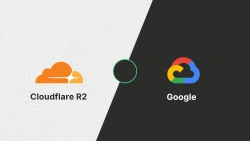


Комментарии (0)